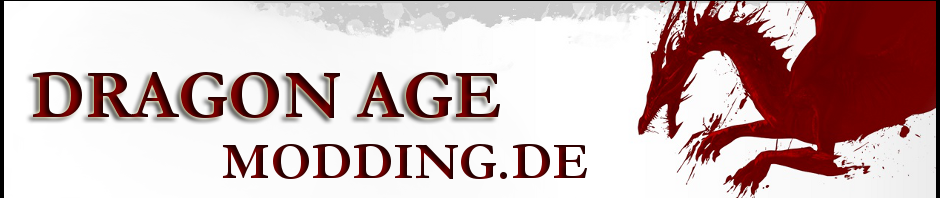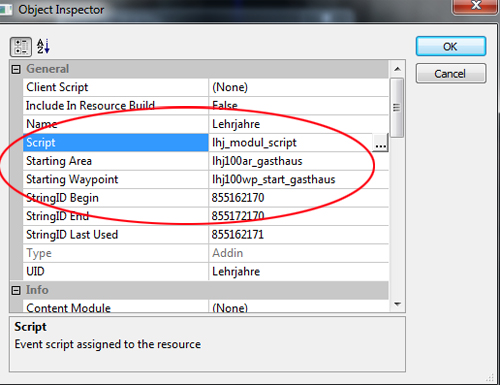Im Gasthof lernst du die Wirtin Edwina kennen, die ein erstes Abenteuer bereit hält. Ihre Küche ist von Spinnen besetzt. Das Erschlagen derselbigen wird mit einem Amulett und einem guten Abendessen belohnt.
Aus dem Geschwätz der Gäste des Gasthofes erfährst du, dass in Drachenfels alle 5 Jahre ein mysteriöses Fest stattfindet, für dessen Ausrichtung man Helfer benötigt. Dieser Helfer wirst in diesem Jahr du sein.
Zunächst benötige ich einen Ort, an dem meine Handlung spielt. Im Toolset verwendet man etwas unglücklich 3 Begriffe für Gebiete.
Level = selbstkonstruierte Gebietserstellung durch den Leveldesigner (File->New->Level), etwa vergleichbar mit der Zeichnung und Modellerstellung eines Architekten. Leveldateien werden in einem beliebigen Ordner auf der Festplatte gespeichert.
Arealayout = exportieren der erstellten Level an die Datenbank. Das Architektenmodell wird als Fertighaus umgesetzt.
Area = Das Arealayout wird einem Gebiet im Modul zugeordnet. Das Fertighaus wird auf dem Grundstück des Käufers aufgebaut und kann eingerichtet und bevölkert werden.
Gebietserstellung
Ich lege ein erstes Gebiet für mein Modul an:
File -> New -> Area
Es öffnet sich das Resourcen-Erstellungsfenster:
 Unter Resource gebe ich lhj100ar_gasthaus ein. Ich lehne mich hier an die übliche Namenskonvention an (3 Buchstaben für das Modul, 3stellige Zahl für das Gebiet, ar für Area)
Unter Resource gebe ich lhj100ar_gasthaus ein. Ich lehne mich hier an die übliche Namenskonvention an (3 Buchstaben für das Modul, 3stellige Zahl für das Gebiet, ar für Area)
Unter Folder erstelle ich mir eine Ordnerstruktur (z.B \Lehrjahre\Area) innerhalb des Toolsets für eine bessere Übersicht. Unter Modul und Owner sollte mein Modulname stehen.
Es dauert nun eine Weile (manchmal kommt auch die Meldung „keine Rückmeldung“ – abwarten!) und man erhält ein schwarzes Fenster, links eine Resourcenliste und re die Ordnerstruktur.
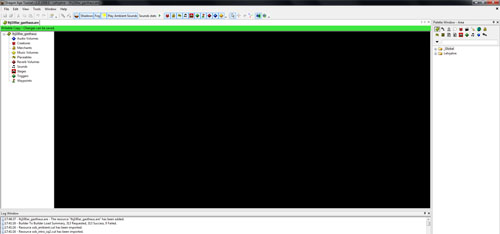 Nun muss ich meiner Resource lhj100ar_gasthaus ein Arealayout zuordnen. Dafür markiere ich im rechten Palettenfenster das Icon „Areas“ und in meinem angelegten Ordner innerhalb der re. Ordnerliste mein Objekt lhj100ar_gasthaus. Es wird das dazu gehörige Eigenschaftsfenster (Object Inspector) angezeigt. Sollte dies nicht automatisch erscheinen, im Toolsetmenü View -> Other Windows -> Object Inspector wählen.
Nun muss ich meiner Resource lhj100ar_gasthaus ein Arealayout zuordnen. Dafür markiere ich im rechten Palettenfenster das Icon „Areas“ und in meinem angelegten Ordner innerhalb der re. Ordnerliste mein Objekt lhj100ar_gasthaus. Es wird das dazu gehörige Eigenschaftsfenster (Object Inspector) angezeigt. Sollte dies nicht automatisch erscheinen, im Toolsetmenü View -> Other Windows -> Object Inspector wählen.
Im Feld Area Layout öffne ich durch Klick auf die Schaltfläche […] die vom Toolset hier zur Verfügung gestellten Resourcen und suche ich mir ein passendes Layout, in diesem Fall – hrt002d – handelt es sich um das Gasthaus aus Lothering. (Wiki – Area Layouts).
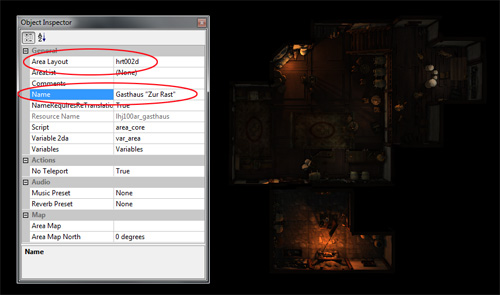 Unter Name gebe ich Gasthaus „Zur Rast“ an. Unter diesem Namen wird der Ort dem Spieler angezeigt. Der Resource Name wurde bei der Erstellung festgelegt und dient nur der Engine zum Ansprechen der Resource, erscheint aber niemals dem Spieler.
Unter Name gebe ich Gasthaus „Zur Rast“ an. Unter diesem Namen wird der Ort dem Spieler angezeigt. Der Resource Name wurde bei der Erstellung festgelegt und dient nur der Engine zum Ansprechen der Resource, erscheint aber niemals dem Spieler.
Nach einer Ladezeit wird diese Area anstelle der schwarzen Fläche gezeigt. In ihr kann ich mich mit Strg+li MT(re und li, vor und zurück) und Strg+re MT (kippen und drehen) bewegen. Mit dem Mausrad zoome ich rein und raus.
Waypointerstellung
Man sieht eine Menge grüner und roter Punkte auf der Karte – falls nicht, im Toolsetmenü View -> Environment -> Pathfinding Points aktivieren. Auf den grünen Punkten kann sich der Spieler bewegen.
Es wird nun der Startpunkt festgelegt, an dem der Spieler im Spiel erscheint.
Ich klicke vor dem Türeingang mit der re. Maustaste auf den Boden und wähle im Kontextmenü „Insert Waypoint“. Es erscheint ein blauer Pfeil mit kleiner Fahne, umgeben von einem gelben Rahmen (Anzeige, dass der Waypoint markiert ist).
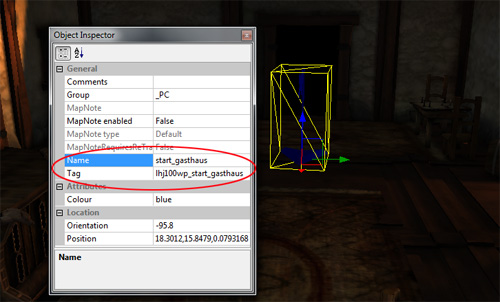 Mit der Steuerungsleiste kann ich Objekte bewegen und drehen:
Mit der Steuerungsleiste kann ich Objekte bewegen und drehen:
- Markieren
- in 3 Achsen verschieben
- Drehen / Rotieren
- Achsen neu ausrichten
Ich drehe ihn so, dass die blaue Pfeilspitze meines Waypoints in die Richtung zeigt, in die mein Held schauen soll. Im Object Inspector des Waypoints gebe ich unter TAG lhj100wp_start_gasthaus ein (hiermit wird der Punkt im Spiel angesprochen) und unter Name einfach start_gasthaus. Der erstellte Waypoint wird im li Resourcenfenster unter Waypoints aufgelistet. Durch einen Doppelklick hierauf wird der Waypoint ebenfalls markiert und in den Focus geholt.
Charaktererstellung – Script
Es fehlt nur noch mein Held. Beispiele für die Charakter Generierung: Wiki – Charakter Generation.
Zunächst muss ich ein Skript anlegen:
File -> New -> Script
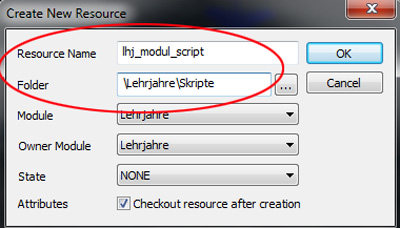 Ich habe mein Skript lhj_modul_script genannt und mit der Ordnerstruktur \Lehrjahre\ Skripte angelegt.
Ich habe mein Skript lhj_modul_script genannt und mit der Ordnerstruktur \Lehrjahre\ Skripte angelegt.
Für das Modul-Skript gibt es eine Vorlage (Template) von Bioware „Custom module events.txt„. In das Suchfenster den Beginn des Suchbegriffes eingeben und die in Frage kommenden Vorlagen werden angezeigt.
 Ich klicke doppelt auf dieses Template und es wird in mein leeres Script eingefügt. Nun suche ich den Case EVENT_TYPE_MODULE_START (Modul wird gestartet), setze den Mauszeiger vor break; und füge die nachfolgenden Funktionen ein. Diese werden in der Grundform bei den Templates f(x) (Vorlage-Funktionen) gefunden:
Ich klicke doppelt auf dieses Template und es wird in mein leeres Script eingefügt. Nun suche ich den Case EVENT_TYPE_MODULE_START (Modul wird gestartet), setze den Mauszeiger vor break; und füge die nachfolgenden Funktionen ein. Diese werden in der Grundform bei den Templates f(x) (Vorlage-Funktionen) gefunden:
PreloadCharGen();
StartCharGen(GetHero(),0);
Der vollständiger Codeeintrag sieht dann so aus:

Nun wird es Zeit zu speichern (Toolsetmenüleiste).
Startmodul erstellen
Wir müssen jetzt dem Modul mitteilen, mit welcher Region, an welchem Punkt und mit welchem Helden es starten soll. Hierfür rufen wir File -> Manage Modules -> Lehrjahre -> Properties auf.
Hier wird als Starting Area das gewünschte Gebiet lhj100ar_gasthaus eingegeben, und der entsprechende Start-Waypoint lhj100wp_start_gasthaus unter Starting Waypoint festgelegt.
Als Script wählen wir das von uns erstellte Startskript lhj_modul_script.
Export
Bald ist es geschafft. Die erstellten Objekte müssen jetzt exportiert werden. Im Palettenfenster auf ALL klicken. Es erscheinen alle Ordner des Toolssets, unter denen auch der von mir erstellte Ordner Lehrjahre ist. In diesem befinden sich alle erstellten und in der Datenbank gespeicherten Objekte meines Moduls. Wer seine Objekte nicht in einem Ordner gesammelt hat, muss diese alle einzeln von Hand markieren. Ich klicke mit re auf den Ordner „Lehrjahre“, Export -> Export without dependent resources„.
 Der Rechner arbeitet und ich kann im Logfenster unten erkennen, was gemacht wird.
Der Rechner arbeitet und ich kann im Logfenster unten erkennen, was gemacht wird.
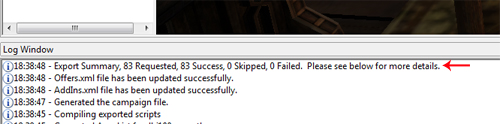 Bei Fehlern wird mir hier angezeigt, wo der Fehler auftrat. Dann gilt es diesen zu verbessern, zu speichern, und mit All wieder zu exportieren.
Bei Fehlern wird mir hier angezeigt, wo der Fehler auftrat. Dann gilt es diesen zu verbessern, zu speichern, und mit All wieder zu exportieren.
Test
Bei mir ist alles ohne Fehler durchgelaufen und ich sehe unter …\Documents\BioWare\Dragon Age\Addins mein Modul „Lehrjahre„.
Fehlt noch der Test im Spiel. Unter andere Kampagnen befindet sich Lehrjahre.
 Ich kann einen Helden erstellen, der einsam in einem leeren Gasthaus steht.
Ich kann einen Helden erstellen, der einsam in einem leeren Gasthaus steht.
BtB – Datei: Lehrjahre001
Für die Erstellung und Verwendung von BtB siehe Artikel Builder-Dateien
Oben
Weiterlesen…